Безопасный режим работы Windows часто необходим для удаления шпионского ПО, рекламного ПО, вирусов, троянов. Этот режим работы Windows отличается от нормального тем, что при его выборе загружаются только самые необходимые драйверы и компоненты системы. После того как компьютер загрузиться вы можете делать практически всё тоже самое что и в нормальном режиме.
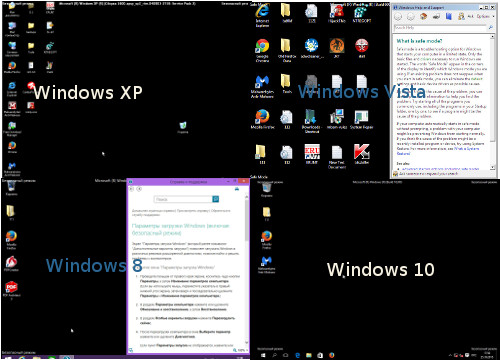
Способы запуска компьютера в безопасном режиме
1. Классический
Windows 95, 98, 2000, XP, Vista, 7
Перезагрузите свой компьютер. После того как ваш компьютер подаст короткий звуковой сигнал, нажмите клавишу F8. Перед вами покажется меню загрузки Windows как показано ниже.

Выберите Безопасный режим (Safe Mode) — первую строчку и нажмите Enter. Когда компьютер загрузиться в безопасном режиме вы увидите следующее сообщение.

Кликните по кнопке Да и вы можете приступить к работе с компьютером в безопасном режиме.
Windows 8 и 8.1
Кликните по кнопке Windows.
![]()
В правом верхнем углу найдите и кликните по иконке Выключить компьютер.
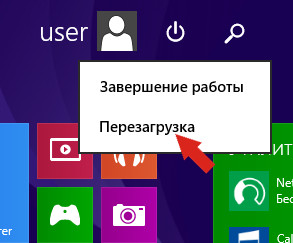
В меню вам нужно выбрать пункт Перезагрузка, но перед тем как его кликнуть, нажмите и держите клавишу SHIFT. В результате откроется следующее меню.

Выберите пункт Диагностика.

В этом меню выберите пункт Дополнительные параметры.

Здесь кликните по пункту Параметры загрузки.

Кликните по кнопке Перезагрузить. Ваш компьютер будет автоматически перезагружен. Сразу после того как Windows начнет загружаться будет показано меню Параметры загрузки. Пример такого сообщения приведено ниже.

Нажмите F4 для запуска компьютера в Безопасном режиме. Если вам в этом режиме необходим доступ к Интернету, то вам нужно нажать F5 и выбрать Безопасный режим с загрузкой сетевых драйверов. По окончании загрузки компьютера вы увидите Рабочий стол.
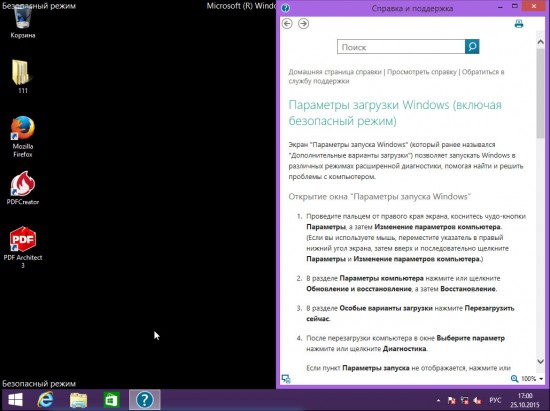
Windows 10
Кликните по кнопке Windows.
![]()
В открывшемся меню выберите пункт Завершение работы. А в нём пункт Перезагрузка.
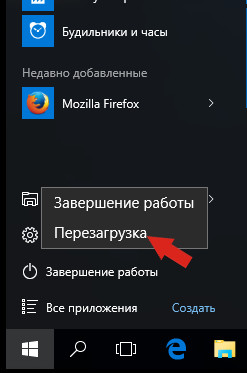
Но перед тем как его кликнуть, нажмите и держите клавишу SHIFT. В результате откроется следующее меню.

Выберите пункт Диагностика.

В этом меню выберите пункт Дополнительные параметры.

Здесь кликните по пункту Параметры загрузки.

Кликните по кнопке Перезагрузить. Ваш компьютер будет автоматически перезагружен. Сразу после того как Windows начнет загружаться будет показано меню Параметры загрузки. Пример такого сообщения приведено ниже.

Нажмите F4 для запуска компьютера в Безопасном режиме. Если вам в этом режиме необходим доступ к Интернету, то вам нужно нажать F5 и выбрать Безопасный режим с загрузкой сетевых драйверов. По окончании загрузки компьютера вы увидите Рабочий стол.
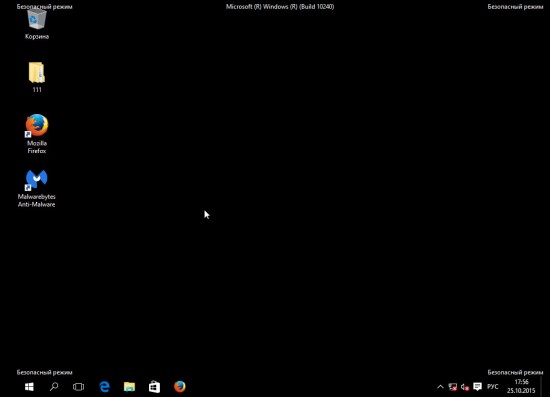
2. Используя программу Msconfig — Конфигурация системы
Программа Msconfig — это небольшая утилита, которая может изменять разнообразные настройки операционной системы. С её помощью можно легко загрузить компьютер в Безопасном режиме.
Windows 95, 98, 2000, ME, XP

Нажмите Enter или кликните по кнопке OK. Программа Msconfig запуститься и откроется главное окно.

Откройте вкладку BOOT.INI и в ней поставьте галочку напротив пункта /SAFEBOOT.
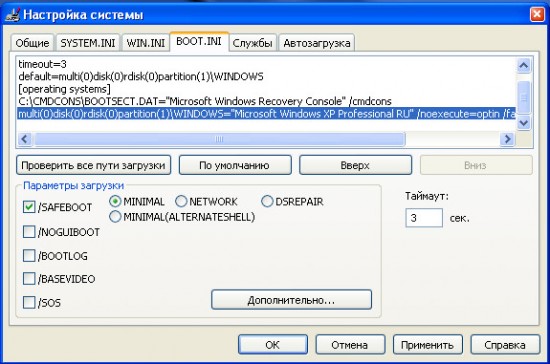
Если вам необходим в безопасном режиме доступ к сети Интернет, то правее пункта /SAFEBOOT выберите ещё NETWORK вместо MINIMAL. Далее кликните по кнопке OK. Программа сообщит о необходимости перезагрузить компьютер.

Кликните Перезагрузка. Ваш компьютер будет перезагружен автоматически. Только место обычного режима ваш компьютер будет загружен в Безопасном режиме.
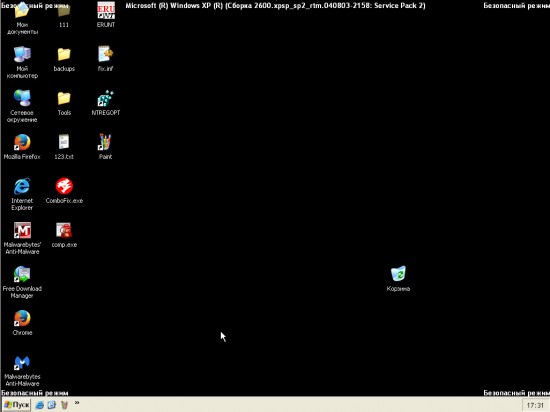
Чтобы восстановить возможность загрузки компьютера в Нормальном режиме, запустите программу msconfig снова и в её главном окне выберите пункт Обычный запуск. Кликните OK. Программа сообщит о необходимости перезагрузить компьютер. Кликните Перезагрузка.
Windows Vista, 7
Кликните по кнопке Windows. В поле поиска введите msconfig.
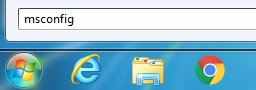
Нажмите Enter. Программа Msconfig запуститься и откроется главное окно.

Откройте вкладку Загрузка и в ней поставьте галочку напротив пункта Безопасный режим.
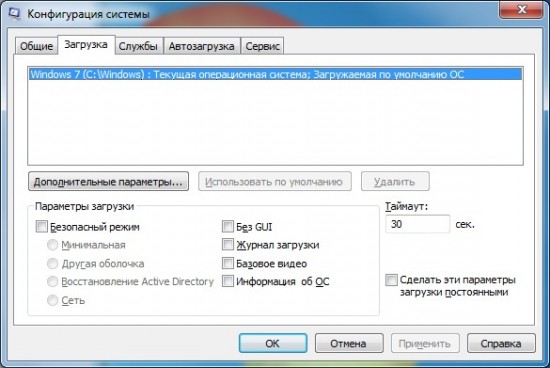
Если вам необходим в безопасном режиме доступ к сети Интернет, то ниже пункта Безопасный режим выберите ещё Сеть вместо Минимальная. Далее кликните по кнопке OK. Программа сообщит о необходимости перезагрузить компьютер.

Кликните Перезагрузка. Ваш компьютер будет перезагружен автоматически. Только место обычного режима ваш компьютер будет загружен в Безопасном режиме.
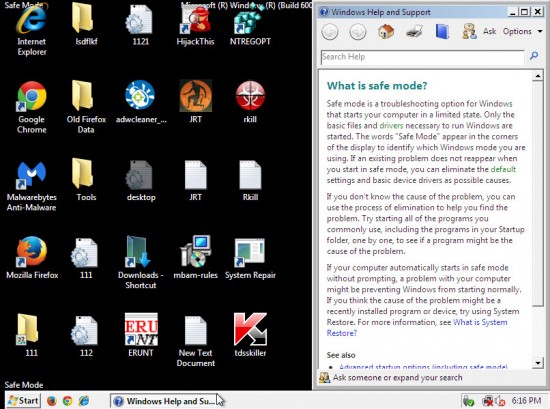
Чтобы восстановить возможность загрузки компьютера в Нормальном режиме, запустите программу msconfig снова и в её главном окне выберите пункт Обычный запуск.

Кликните OK. Программа сообщит о необходимости перезагрузить компьютер. Кликните Перезагрузка.
Windows 8, 8.1
Кликните по кнопке Windows.
![]()
В правом верхнем углу найдите и кликните по иконке Поиск. В открывшемся окне введите msconfig.
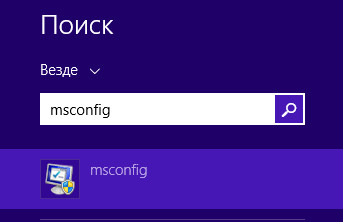
Нажмите Enter. Программа Msconfig запуститься и откроется главное окно.

Откройте вкладку Загрузка и в ней поставьте галочку напротив пункта Безопасный режим.
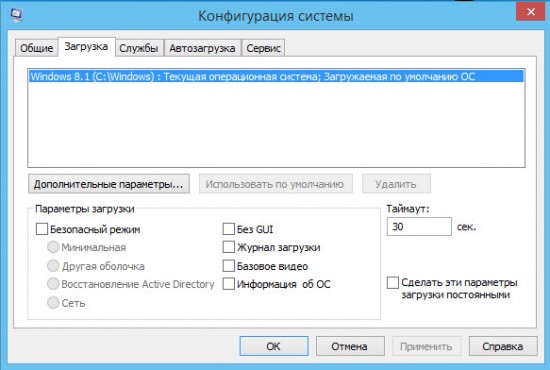
Если вам необходим в безопасном режиме доступ к сети Интернет, то ниже пункта Безопасный режим выберите ещё Сеть вместо Минимальная. Далее кликните по кнопке OK. Программа сообщит о необходимости перезагрузить компьютер.

Кликните Перезагрузка. Ваш компьютер будет перезагружен автоматически. Только место обычного режима ваш компьютер будет загружен в Безопасном режиме.
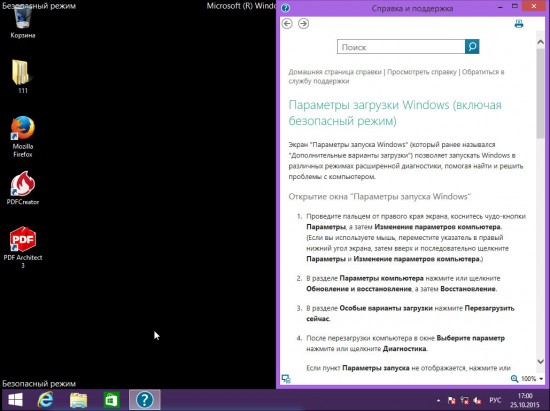
Чтобы восстановить возможность загрузки компьютера в Нормальном режиме, запустите программу msconfig снова и в её главном окне выберите пункт Обычный запуск.

Кликните OK. Программа сообщит о необходимости перезагрузить компьютер. Кликните Перезагрузка.
Windows 10
Кликните по кнопке поиска и в поле ввода введите msconfig.
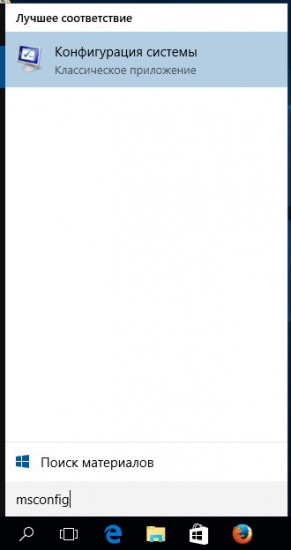
Нажмите Enter. Программа Msconfig запуститься и откроется главное окно.

Откройте вкладку Загрузка.
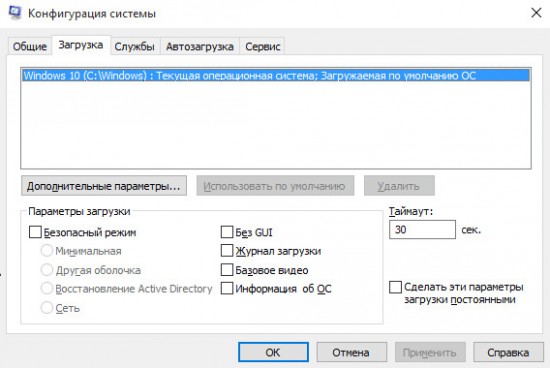
Поставьте галочку напротив пункта Безопасный режим.
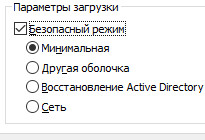
Если вам необходим в безопасном режиме доступ к сети Интернет, то ниже пункта Безопасный режим выберите ещё Сеть вместо Минимальная. Далее кликните по кнопке OK. Программа сообщит о необходимости перезагрузить компьютер.

Кликните Перезагрузка. Ваш компьютер будет перезагружен автоматически. Только место обычного режима ваш компьютер будет загружен в Безопасном режиме.
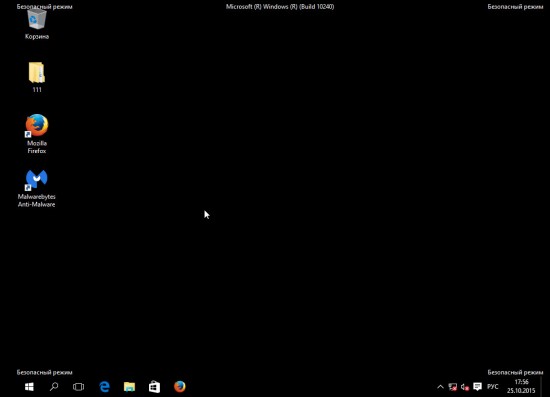
Чтобы восстановить возможность загрузки компьютера в Нормальном режиме, запустите программу msconfig снова и в её главном окне выберите пункт Обычный запуск.

Кликните OK. Программа сообщит о необходимости перезагрузить компьютер. Кликните Перезагрузка.
Если компьютер не загружается в безопасном режиме
Такое возможно если вирус или троян удалили или повредили части реестра Windows, которые отвечают за загрузку компьютера в безопасном режиме. Для решения этой проблемы скачайте и запустите бесплатную утилиту SafeBootKeyRepair. Перезапустите компьютер и попробуйте войти в безопасный режим снова.
Обновление 1: если утилита SafeBootKeyRepair недоступна, то вы можете попробовать эту. Скачайте и распакуйте, в архиве reg файл с дефолтными значениями ключей реестра обеспечивающими правильный запуск безопасного режима. Кликните по файлу дважды, для установки этих дефолных значений.
Обновление 2: Если предыдущие способы востановления загрузки компьютера в безопасном режиме вам не помогли, то попробуйте следующее. Скачайте и установите Super Antispyware. Запустите, в главном окне кликните по кнопке Preferences, далее по вкладке Repairs, в списке выберите Repair broken SafeBoot key, после чего кликните по кнопке Perform Repair…
Если у вас возникли вопросы по этой инструкции или она вам не помогла, то обратитесь на наш компьютерный форум.
Примечание: обращаюсь ко всем, у кого возникли проблемы с запуском компьютера и программы описанные в инструкции не помогли или не подходят. Комментарии — это не то место, где нужно задавать вопросы, ПОЖАЛУЙСТА обращайтесь на наш форум, в соответствующий раздел! Форум предоставляет больше возможностей в плане обсуждения ваших проблем и поиска их решения!







Добрый вечер.
У меня вот какая проблема:компьютер грузиться как обычно, после вместо рабочего стола, черный экран. Зашла через безопасный режим, тоже самое! Что делать?!
Заранее спасибо!
Здравствуйте!
скажите, пожалуйста, как можно восстановить системные файлы?
комп при загрузке доходит до вариантов загрузки, дальше все виснет:
— если выбрана «обычная загрузка винды» — комп виснет, с экрана ничего не исчезает;
— если выбран любой другой вариант — черный экран, ничего не происходит.
стоит ли восстанавливать старую систему или лучше переустановить ее?
Лилия, попробуйте другую программу — Revo Uninstaller.
Светлана, попробуйте загрузить компьютер в режиме Последней удачной конфигурации.
Влад, выбирайте своё пользовательское имя, не администратор.
arthur, возможно компьютер заражён каким-то вирусом. Нужно его проверить. Обратитесь на наш форум.
Ноутбук зависал на протяжении длительного времени при работе в интернете, я его просто выключала. Однажды я его включила после очередного зависания, но он предложил мне выбрать режим из 5-ти предложенных. Я выбрала обычный режим, но опять появилось окно, в котором предлагалось выбрать режим… Я перевыбирала все режимы по очереди, но всегда опять выходило окно с выбором режимов, если же я не выбирала сама режим, то через пол минуты шла обычная загрузка и опять выводилось то же самое окно. Я не знаю, что делать, он еще на гарантии, а в ремонт нести боюсь, т.к. переживаю, что удалят все мои файлы,фото и т.д. но они мне очень дороги, и у меня в единственном экземпляре только на этом ноутбуке! Помогите пожалуйста, одна не справлюсь!
Не могу запустить безопасный режим
Когда только не нажимаешь F8 всплывает одно и тоже окно :
Please select boot device
1st Floppy drive
HDD …
СDROM…
Помогите пожалуйста а то я комп вообще запустить не могу
После установки винд7 выкидывает ошибку и что бы мне от нее избавится нужна командная строка
Заранее спасибо
подскажите пожалуйста
я поставил пароль на компьютер и забыл его…
захожу в безопасный режим
появляется чёрный экран и мигает вверху маленькая палочка..
что делать? 🙁
а мож но ли сделать 3вук в бе3опасном режиме??
а то оо4ень надо
Помогите!!Ребенку подарили планшет(Планшет Genius G-Pen M712X )в планшете были какие то установочные диски,ребенок загрузил диск на комп и после этого комп сдурел ,экран светится голубым цветом и высвечивается одна строка каких то иероглифоф,презагрузка ни чего не меняет,Собственно вопрос -что делать и откуда начинать плясать?
у меня высвечивается NTLDR is missining Press Ctrl+Alt+Del to restart вчера с дуру обновлял драйвера как мне всё это откатить обратно народ помогите
Петр, тогда никак. Вам можно посоветовать сделать загрузочный флеш диск (USB диск) и загрузиться с него.
Eeno, зайдите в линукс с правами администратора.
Введите
fdisk -l
Нажмите Enter. Вам будет показан список разделов.
Найдите ваш Windows раздел и запомните его имя (например /dev/sda1)
Далее создайте новую папку, например 123, и выполните следующее (вы должны находится в папке где находиться папка 123)
mount /dev/sda1 123
Нажмите Enter.
Таким образом вы подсоедините Windows диск к папке 123.
Если программа mount сообщит об ошибке, то напишите её сюда.
Виталий, пробовали загрузить компьютер в Безопасном режиме и установить драйвер видеокарты заново ?
Юрий, пробовали запустить компьютер в режиме последняя работоспособная конфигурация ?
Ирина, похоже что проблема с системным реестром. Вы пробовали другой установочный диск Windows, вместо того что у вас есть ?
Ирина:651, если нажать CTRL + ALT + DEL, появляется ли окно диспетчера задач ?
Ёлка, если вам необходимо восстановить систему по каким-либо причинам, то это ещё можно попытаться сделать.
Ольга, восстановить работу компьютера без потери данных можно, но для этого лучше обратиться к специалисту, хотя бы для того, чтобы скопировать ваши личные данные, документы и фото.
Даша, можно но сложно.
Валентин, попробуйте загрузить компьютер в режиме последняя работоспособная конфигурация.
Здравствуйте, мой брат установил поверх Касперского другой антивирус (какой он не знает). Теперь вход в систему не возможен ни в простом, ни в безопасном режиме.Что можно сделать? ( пальцы брату я сломала! :))) PAV
Как восстановить безопасный режим компьютераюПри нажатии клавиши F8 открывается совсем другое.И восстановление системы таким образом не могу сделать.Спасибо.
помогите определить ошибку-0x000000A5(0×00000002 0x8A242c80 0xEI77DA70 0x8A25D2B0)
Добрый день!
Ноутбук словил троян winlock 2331 — после приветствия Windows появляется баннер во весь экран с предложением положить 400 р на билайновский счет. В безопасный режим не пускает. Скачал прогу, но запустить ее на ноуте не могу, поскольку безопасный режим не работает. Не подскажете, что делать?
Юлия, пальцы ему ещё пригодятся 🙂
В пробовали запустить компьютер в режиме Последняя удачная концигурация ?
Лили, другое это что ?
Игорь, когда эта ошибка появляется ?
ПОМОГИТЕ! ПОЖАЛУЙСТА!Комп не загружается ни в безопасном режиме, ни с загрузкой сетевых драйверов, ни с последней удачной конфигурацией. После выбора любого режима появляется чёрный экран с красной рамкой, в которой требуют прислать 400 рублей, иначе мой ПК предстравляет угрозу для всей сети. Помогите, прошу ВАС. Это вирус? Какая угроза?
Валерий помогите пожалуйста, при нажатии ф8 открывается не черный екран с пунктами «безопасный режим» и т.п. а непоняиные 3 строки.. если понадобится могу их переписать
Уважаемые коллеги! В пятницу 10 сентября работал в сети. Скачал некоторые конспекты лекций.Перед тем как выключить компьютер, вдруг получил сообщение, что мой компьютер представляет опасность для сети и блокируется. Для разблокирования необходимо перевести 360 рублей на номер 89035717679 и на чеке будет указан код для раблокирования моего компьютера -( у меня ноутбук тошиба А-65, ОС WINDOWS XP). Теперь при включении ноут не загружается — появляется опять это сообщение. Что делать ? Как с этим бороться?
Николай, попробуйте загрузить компьютер в режиме Безопасный режим с поддержкой командной строки.
Когда откроется чёрное окно коммандной строки, введите explorer.exe и нажмите Enter. Запуститься Windows explorer. Теперь попробуйте запустить антивирусную программу.
не давно мне установили винду7, а оказывается можно было оставить свою винду xp потому что ключ был написан на батарее ноутбука. скажите можно ли вернуть мне обратно эту винду
вот такая проблема зоходим
в безопасный режим в любое из перечисленного режимов.
выбираем любой из режимов,
комп пишет нет сигнала и тупо перезагружается
в обычном режиме. что за хрень
и как сделать чтобы безопастный
режим вновь зароботал???? народ помогите очень надо!!!
А возможно ли перегрузить удаленный компьютер в безопасный режим ?
Елена, угрозы никакой нет. Ваш компьютер заражён трояном, который блокирует работу компьютера.
Вы пробовали загрузить компьютер в режиме Безопасный режим с поддержкой командной строки ?
илья, перепишите. Да, когда появляются эти строки, если ещё раз нажать F8, что-нибуть происходит ?
АЛЕКСАНДР, обратитесь на наш форум.
Спасибо авторам помогло Обновление1!!
Добрый вечер, Валерий!
На компе стоит ХР SP3(без антивир) и Vista Ult.(с NOD32). ХР пользовался редко(запасная система) но она стала барахлить. Перегрузившись на висту, просканил NODом32 комп, на секторе винта с ХР нашел штук 70 вирусов (почти все — Win32/Virut.NBP ), их я посносил(с копией на карантин). Далее перегрузившись на ХР, система мне показывает фон рабочего стола(либо просто черный фон)с окошком «вход в систему», в котором запрашивается имя и пароль(пароля до этого не было).
Решил через безопасный режим зайти в учетки чтобы удалить пароль и восстановить систему от вирусных косяков, НО!!! при выборе загружаемой системы — ХР, безопасный режим не отображается, в то время как только я выбираю висту -БР появляется.
Помогите пожалуйста чем сможете.
Здравствуйте!
Помогите разобраться!
— После автоматического обновления Windows update, установился sp3 и после перезагрузки комп не запускается, циклится перед приветствием и всё заново.
— Попробавал в безопасном режиме, не получается.
Что посоветуете, желательно подробнее т.к я новичок.
Заранее благодарен!
Доброго времени суток!
Есть забавная бага:
при входе в Safe Mode на выбор предлагаются 2 учетки: юзера и админа. Под юзером заходит, а под админом — нет (пишет «загрузка личных параметров…» и может так висеть вечно).
Подскажите пожалуйста, что это может быть и как это устранить?
Заранее благодарна,
с уважением, Natalya.
показывает ошибку что делать STOP:0x0000007В(0×F8A80528,0xC0000034,0x00000000,0x00000000)
дина, если только установить заново.
дМитрий, Virut это очень опасный вирус, который поражает файлы (заражает и изменяет их). Как результат часть файлов может быть повреждена. В вашем случае лучше всего переустановить ОС.
Павел, попробуйте пункт Загрузка последняя удачная конфигурация.
Natalya, под админом в нормальном режиме компьютер работает ?
ильяс, нормальный режим работает ?
Добрый вечер! Столкнулась с такой проблемой: Ноутбук словил вирус,антивирус его удалил,но при следующем включении выскакивает только заставка без пуска и ярлыков.Открывала диспечер задач и вводила explorer,но пишет,что Windows не удалось найти explorer.
Подскажите пожалуйста,что нужно сделать,чтобы все уладить.